Seguro que en más de una ocasión has necesitado firmar un documento en tu móvil u ordenador y enviarlo vía email, es decir, evitar el uso del papel y escribir a mano. Pues bien, tenemos un truco con el que podrás quitar el fondo de una firma a mano con Photoshop, para que puedas firmar todos los documentos que quieras en tu ordenador o móvil.
Photoshop es uno de los mejores programas para editar fotografías, creación de fotomontajes y para mucho más, hoy te traemos un truco con el que podrás eliminar el fondo de una firma hecha a mano a la que haremos una foto, para que puedas colocarla en cualquier documento de manera digital.
💡 ¡Descubre la tienda oficial Tapo y equipa tu hogar inteligente!
Compra con total confianza en la tienda oficial de Tapo 🛒. Descubre el ecosistema de seguridad del hogar de Tapo, con cámaras de vigilancia, sensores, enchufes, bombillas y hasta robots aspiradores.
🎁 Disfruta de envío gratuito a partir de 30 € y entrega en 72 h, además de un 5 % de descuento adicional para los nuevos suscriptores de la eNewsletter.
Garantía y soporte directo del fabricante incluidos en todas tus compras.
🔗 Visita la tienda oficial Tapo
🟢 Ofrecido por Tapo España
Si no tienes Photoshop, al ser una aplicación de pago, puedes usar muchas de sus alternativas, puesto que los pasos son los mismos, por lo que podrás hacerlo también en apps como Photopea, la alternativa online y gratis a Photoshop.
Para poder eliminar el fondo de una firma hecha a mano, necesitaremos al menos un móvil y Photoshop o cualquier alternativa que nos permita editar por completo una foto. Una vez que cumplas con estos requisitos, te contamos cómo puedes eliminar el fondo de una firma.
- El primer paso hacer nuestra firma en una hoja de color blanco y usar un bolígrafo negro o azul, colores válidos para la firma de documentación.
- Seguidamente, tendremos que hacer una foto a la firma, lo ideal es conseguir la mejor foto posible, evitar sombras y que tenga el máximo contraste posible, algo como el ejemplo que tienes más abajo:
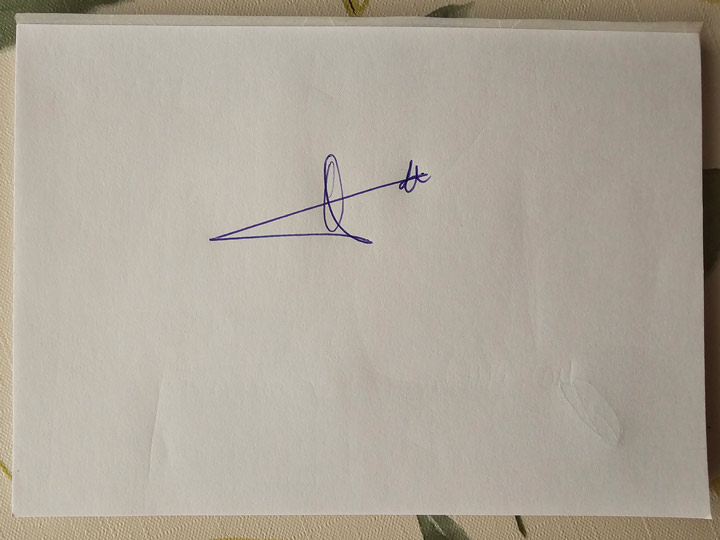
- Como puedes ver, la foto no sirve para poder ponerla como firma en documento, puesto que nos quedaría una firma con un fondo amarillento, causado por el papel.
- El siguiente paso será enviar la foto a nuestro ordenador y abrirla en Photoshop.
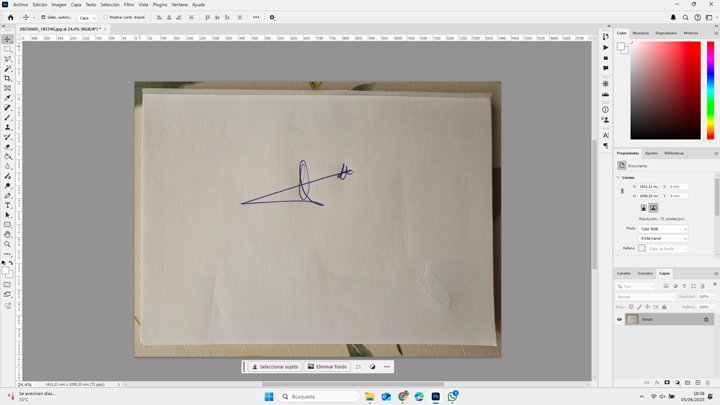
- Ahora tendremos que seleccionar la herramienta "Marco rectangular" y tendremos que trazar una selección que ocupe la firma, tal y como puedes ver en la siguiente imagen:
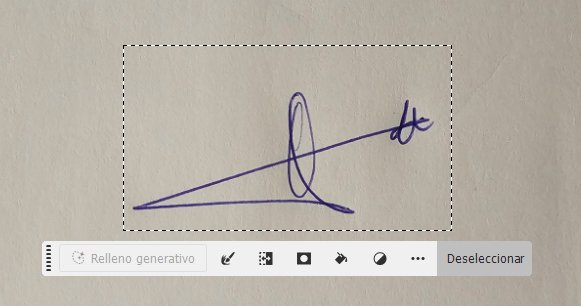
- Seguidamente, tendremos que pulsar en la barra de herramientas superior sobre "Imagen > Recortar", de esta forma conseguiremos que Photoshop recorte nuestra imagen con la forma de la selección.
- Ahora tendremos que pulsar en el mismo menú sobre "Imagen > Ajustes > Niveles".
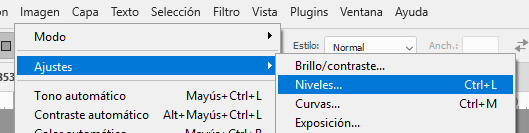
- Se abrirá una nueva ventana en la que podremos ver algo parecido a esto:
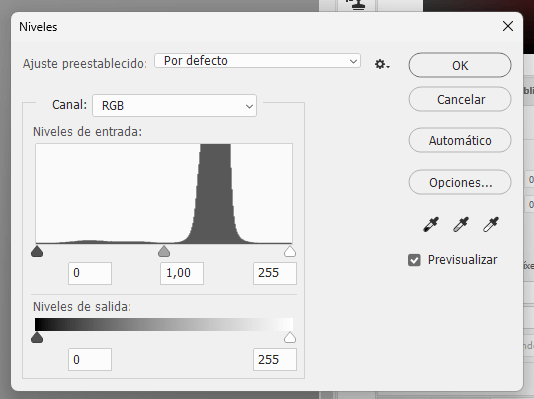
- Aquí se muestran los niveles de los canales de color RGB, para conseguir eliminar el fondo tendremos que convertir el fondo de la hoja a un blanco puro, para ello moveremos el cursor de los blancos hacia la izquierda y el curso de los negros hacia la derecha.
- Con ello conseguiremos convertir el fondo a blanco y con el cursor de los tonos negros, potenciaremos el azul de la firma para crear más contraste entre la firma y el fondo, este debe ser el resultado que deberás obtener:
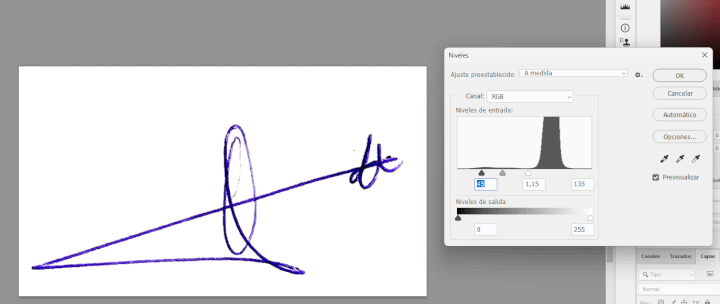
- Ahora es el paso de eliminar el fondo, para ello usaremos una herramienta de Photoshop que nos permite hacer selecciones por gama de colores. Pulsa sobre el menú superior en "Selección > Rango de color".
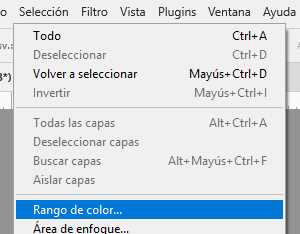
- Para ver qué tipo de selección estamos haciendo, colocaremos la opción sobre "Previsualizar selección > Máscara rápida" y podremos ver una selección roja, como puedes ver, existen impurezas en forma de puntos rojos.
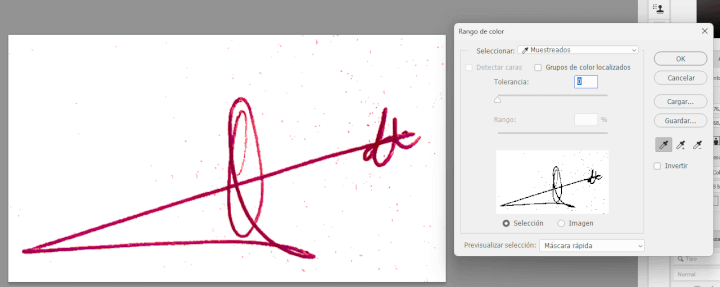
- Para eliminar esos aumentaremos la tolerancia hasta que dejemos de ver puntos o veamos los menos posibles y pusimos en "Aceptar":
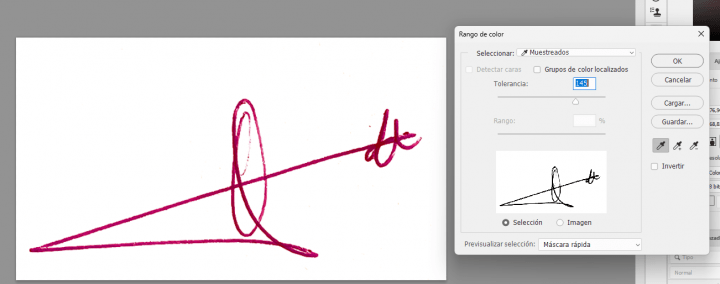
- Ahora podremos ver qué es lo que se ha seleccionado.
- Ahora tendremos que desbloquear la capa "Fondo", para ello, en el panel de capas, pulsaremos con un doble clic sobre la capa y pulsamos en "Ok".
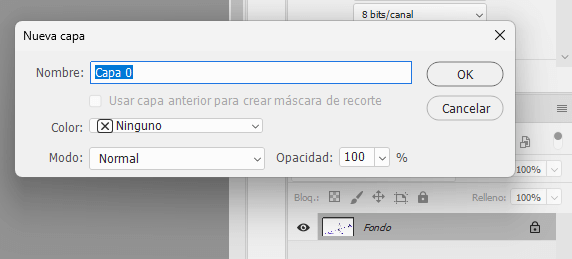
- El siguiente paso es pulsar a la tecla "Supr" para eliminar el fondo y hacer que la imagen quede con el fondo transparente, tal y como se ve la siguiente imagen:
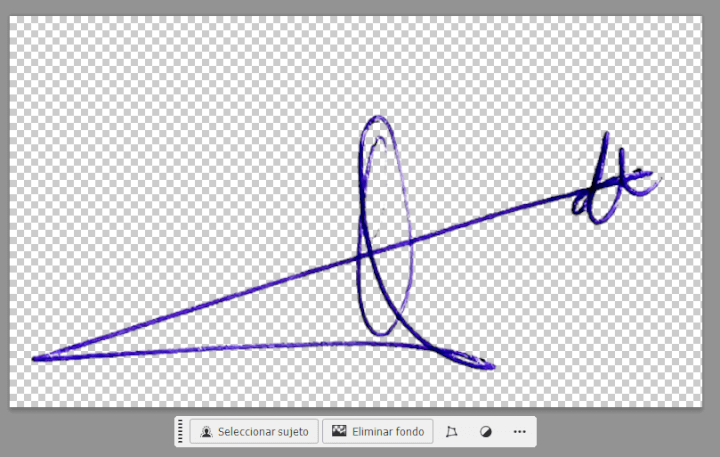
- Por último, tendremos que guardar la imagen en un formato que tenga mucha calidad y conserve las transparencias, el mejor formato será una imagen TIFF. Para ello pulsamos sobre "Archivo > Guardar como" y elegiremos formato .tiff.

- En las opciones de guardado, tendremos que asegurarnos de que tenemos activada la selección "Conservar transparencia" y de esta forma tendremos nuestra firma sin fondo.
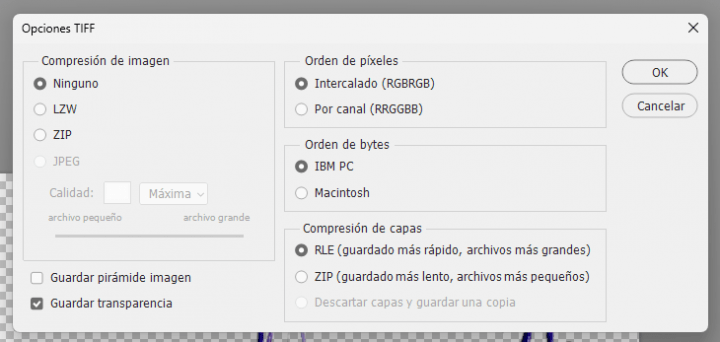
- Así es como quedaría la firma en un archivo PDF:
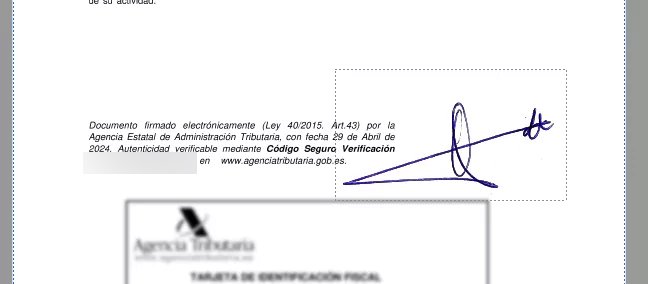
Esta es la forma de eliminar el fondo de una firma con Photoshop, como ves, es realmente sencillo y puedes hacerlo con cualquier programa que te permita modificar los niveles de tonos de una imagen y seleccionar por colores. De esta forma podrás poner tu firma en cualquier documento.
Descarga Photoshop para Android
- Ver Comentarios



